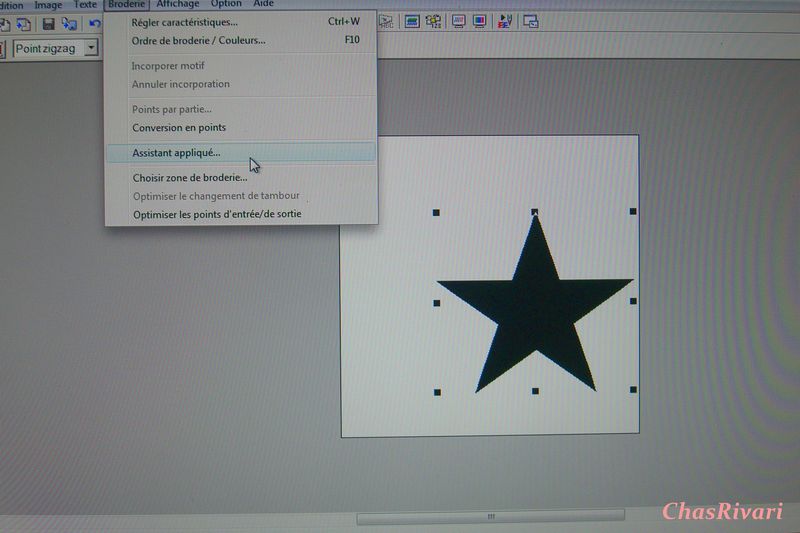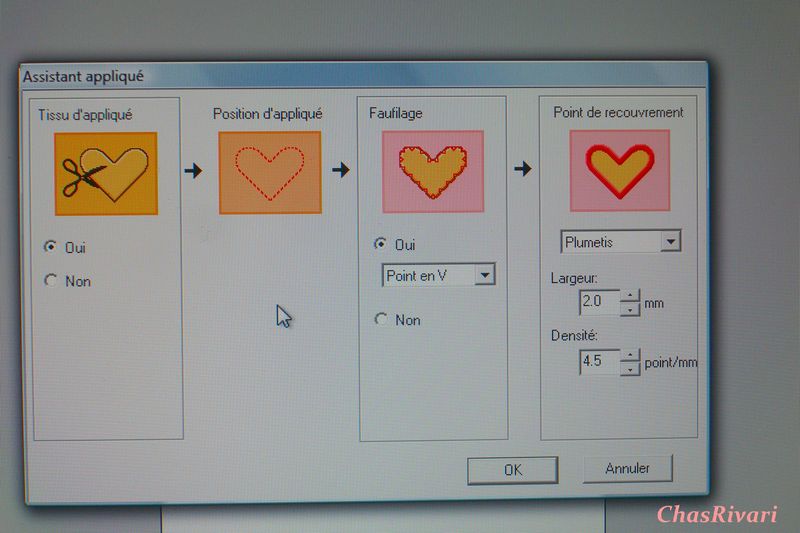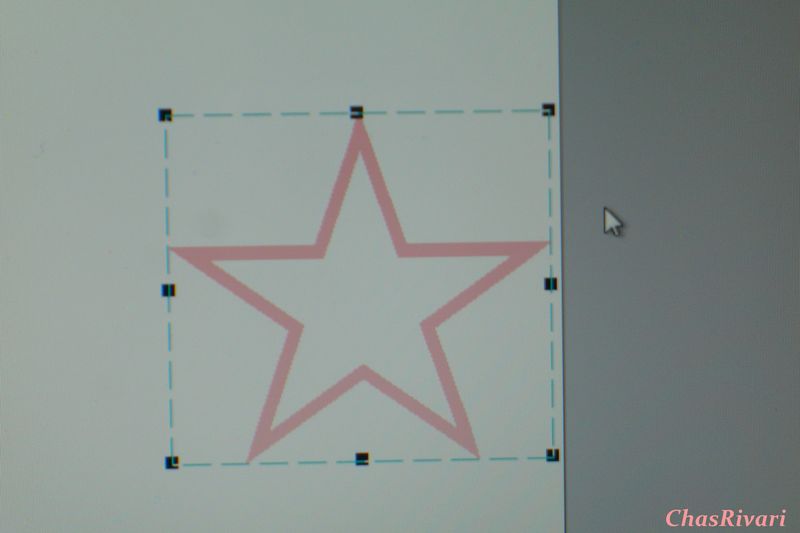Créer un appliqué avec l'assistant appliqué du BROTHER PE Design
Pour celles qui possèdent la v7 ou v8 du Brother PE Design , voici comment en quelques secondes créer un motif d'appliqué en utilisant l'outil " assistant appliqué " (il me semble que cet outil n'est disponible qu'à partir de la v7, mais celles qui possèdent la v6 pourront me confirmer ce point!).
- Commencez par sélectionner une forme automatique (parmi celles disponibles sur la gauche de votre écran : carré, cercle, étoile, cœur...) et tracez-là en lui donnant les dimensions que vous souhaitez.
- Sélectionnez ce motif et choisissez dans le menu "broderie" l'option "assistant appliqué"
- Une fenêtre s'ouvre vous proposant de définir les différentes étapes de la réalisation de l'appliqué :
Ces étapes correspondent à un appliqué réalisé selon ma 2ème méthode. Mais si vous préférez les faire selon ma 1ère méthode, il faut alors considérer que l'étape "tissu d'appliqué" correspond à la piqûre de la position d'appliqué (je coche donc "oui"), la position d'appliqué devenant du coup la couture du tissu d'appliqué sur le tissu de fond. Je ne coche presque jamais "faufilage", mais cela peut cependant être utile si le tissu a tendance à s'effilocher. Vous pouvez ensuite choisir le type de point qui finira l'appliqué, sa largeur et sa densité.
- Il suffit ensuite de cliquer sur OK et vous obtenez automatiquement un motif d'appliqué selon la forme que vous aviez choisie.
Attention, il me semble que cet outil n'est disponible que pour les formes automatiques du logiciel. Il ne fonctionne donc pas avec des lettres ou des images importées.
Et voilà un petit appliqué réalisé en un rien de temps! Très bonne semaine à toutes!!